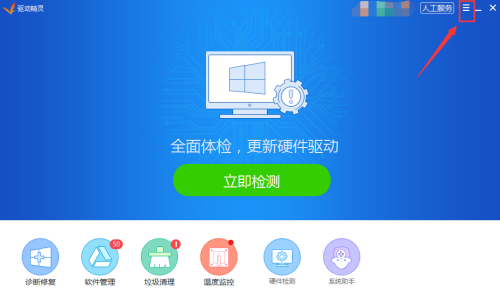驱动精灵怎么恢复驱动(驱动精灵开启修复提示图文教程)
![]() 小武-网站专员
2022-10-25 12:51:10
430
小武-网站专员
2022-10-25 12:51:10
430
驱动精灵是国内首家实现智能驱动匹配、安装、备份等功能的专业级驱动管理和维护软件,那么驱动精灵怎么进行修复提示设置呢?一起来看看
驱动精灵怎么开启修复提示功能呢?下面小编就为大家带来驱动精灵开启修复提示功能的教程,感兴趣的话就一起来看看吧。
驱动精灵进行修复提示功能教程
1、首先在电脑桌面找到驱动精灵,如下图,双击打开它;
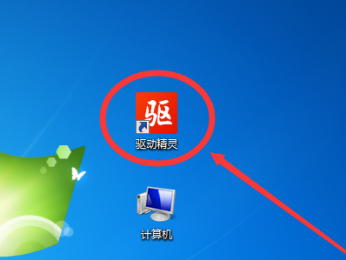
2、进入驱动精灵主界面后,点击右上角三横图标,然后点击“设置”选项,如下图:
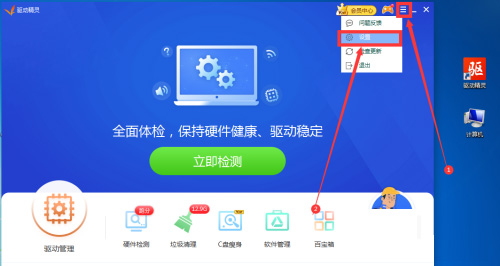
3、最后进入设置主页后,点击“综合设置”,然后右侧找到“修复提示设置”,在下方两个选项“开启系统环境修复提示”和“开启系统软件修复提示”均勾选,即可。
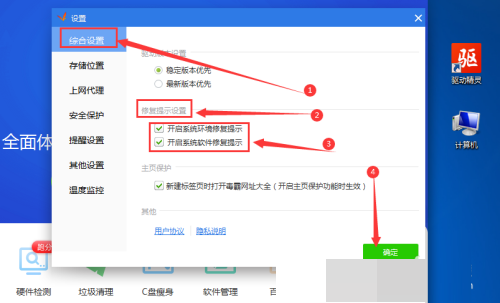
版权声明:本文内容由互联网用户自发贡献,该文观点仅代表作者本人。本站仅提供信息存储空间服务,不拥有所有权,不承担相关法律责任。如发现本站有涉嫌抄袭侵权/违法违规的内容, 请发送邮件至 3561739510@qq.com 举报,一经查实,本站将立刻删除。
转载请注明来自专注SEO技术,教程,推广 - 8848SEO,本文标题:《驱动精灵怎么恢复驱动(驱动精灵开启修复提示图文教程)》
标签:
- 搜索
- 最新文章
- 热门文章
-
- 自媒体如何布局热门事件关键词?自媒体热门事件关键词写作技巧有哪些?
- 抖音内测的“DOU分期”是什么?抖音“DOU分期”有哪些功能?
- 抖音视频不能出现哪些敏感词?抖音视频敏感词有哪些?
- SEO标题如何优化?SEO标题优化有哪些方法?
- 海口seo有哪些关键?海口seo排名
- 抖音发布内容不符合社区规范是怎么回事?怎样避免违规?
- 提高网站用户体验的10种方法(让用户留下来的有效途径)
- 南京seo有哪些攻略?南京seo排名方法
- 抖音运营如何快速提升播放量?抖音播放量快速提升的方法有哪些?
- 抖音直播间如何播放音乐?抖音直播间开音乐的方法有哪些?
- 金门seo有什么技术?金门seo窍门
- 抖音被限流后还要继续发作品吗?抖音限流后如何恢复流量?
- 小红书自营商品都是正品吗?小红书自营产品如何保证质量?
- 新手怎样做好抖音账号定位?抖音账号定位有哪些要点?
- 抖音粉丝不到1000可以直播吗?抖音直播对粉丝数量有要求吗?
- 如何制定高效的网站内容优化策略(内容更新及外链建设技巧)
- 常用于解决读者的疑问,通过问答形式引导读者理解文章内容(掌握5个技巧)
- 网站关键词如何设置?网站关键词设置方法有哪些?
- 网站优化关键词怎么设置?网站关键词优化有哪些技巧?
- 优化网站设计的十五个技巧
- 热门tag